Cuando crees un Evento del tipo ‘Production’ o ‘Live Distribution’, podrás emitir hacia múltiples perfiles y páginas de Redes Sociales. Crea conexiones con Facebook Live, Twitter (Periscope Live), YouTube Live o Instagram Live, entre otros. Podrás añadir la conexión a Redes Sociales desde la configuración del Evento o desde la herramienta respectiva de realización de cada Evento.

Facebook Live #
Si nunca has conectado con Facebook desde Watchity, haz clic sobre el botón “Continuar con Facebook”.

- Inicia sesión con tus credenciales de Facebook y concede a Watchity todos los permisos que la API de Facebook te solicite (publicación, acceso a tus contactos, edición, etc.).
- Elige si deseas compartir tu emisión en tu cronología o en una de las páginas que administres y elige la privacidad de la publicación.

- Escribe el título y cuerpo de la publicación.
- (opcional) Si quieres, puedes modificar los parámetros de emisión hacia Facebook. Baja la calidad de emisión si quieres asegurarte que tu audiencia pueda ver bien el contenido. Ante una mala conexión a Internet, es más fácil consumir vídeo a una calidad inferior.
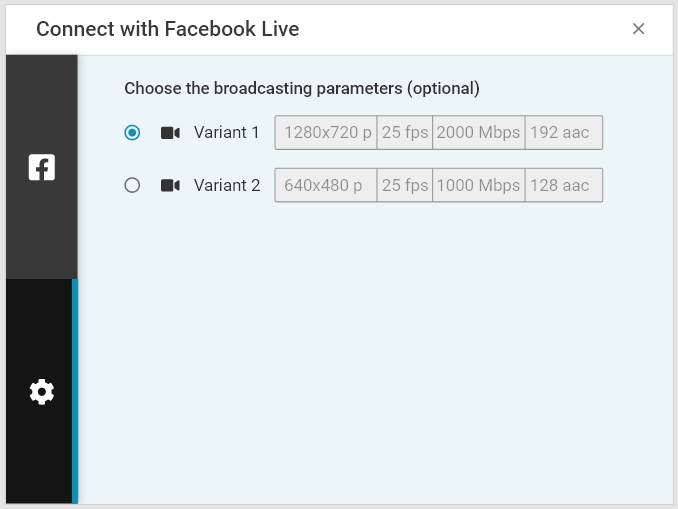
- Haz clic en el botón “Conecta” para crear la conexión ¡Todo listo! Cuando empieces a emitir desde el Virtual Studio o el Streaming Manager, se publicará en Facebook con la información configurada.
¿Puedo editar una publicación en directo de Facebook? #
Cuando se realizan conexiones mediante API, al iniciar la emisión, la publicación se generará automáticamente con la información que proporcionaste en Watchity al crear la conexión.
¿Cómo puedo editar esta publicación automática?
- Accede a la página o perfil de Facebook dónde estés realizando la emisión.
- Localiza la publicación y haz clic sobre “Edita publicación”.
- Modifica el título o cuerpo de la publicación y guarda los cambios ¡Todo listo!
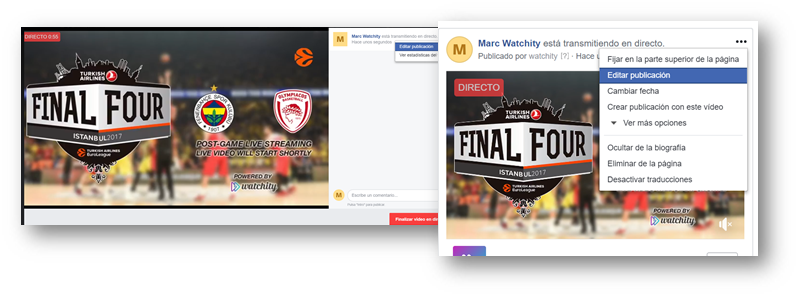
Twitter Live #
Si nunca has conectado con Twitter desde Watchity, haz clic sobre el botón “Continuar con Twitter”. Si ya habías realizado alguna conexión con Watchity con anterioridad, encontrarás todos tus perfiles en el desplegable de destinos

Inicia sesión usando tus credenciales de Twitter y concede a Watchity todos los permisos que la API de Twitter Live te solicite (publicación, acceso a tus contactos, edición, etc.).
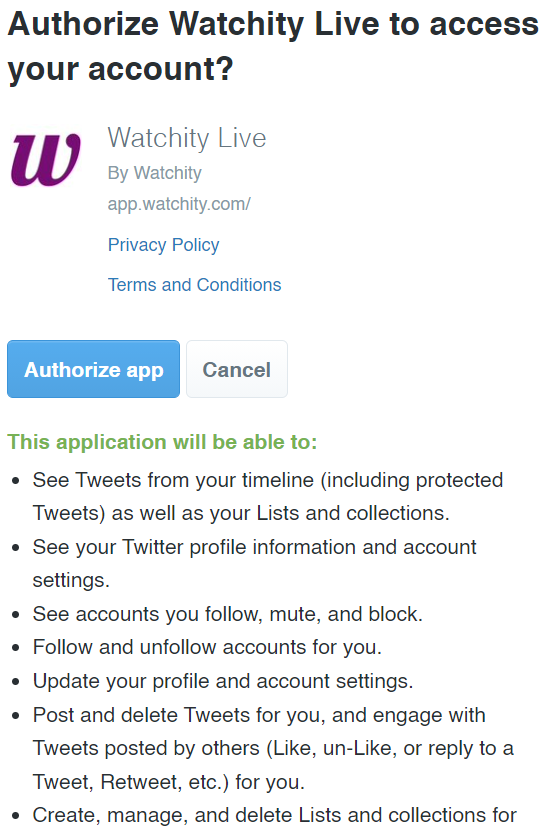
- Elige el perfil dónde quieres compartir tu emisión.
- Escribe el cuerpo del tuit.
- (opcional)</e,> Si quieres, puedes modificar los parámetros de emisión hacia Twitter. Baja la calidad de emisión si quieres asegurarte que tu audiencia pueda ver bien el contenido. Ante una mala conexión a Internet, es más fácil consumir vídeo a una calidad inferior.

- Haz clic en el botón “Conecta” para crear la conexión ¡Todo listo! Cuando empieces a emitir desde el Virtual Studio o el Streaming Manager, se publicará en Twitter con la información configurada.
YouTube Live #
Si nunca has conectado con YouTube desde Watchity, haz clic sobre el botón “Continuar con YouTube”. Si ya habías realizado alguna conexión con Watchity con anterioridad, encontrarás todos tus perfiles en el desplegable de destinos.

- Inicia sesión con tus credenciales de YouTube y concede a Watchity todos los permisos que la API de YouTube te solicite (publicación, acceso a tus contactos, edición, etc.). Ten en cuenta que tu canal deberá estar verificado para emitir vídeo en vivo. Si no está autorizado, solícitalo a YouTube. Este proceso puede llegar a tardar hasta 24 horas.
- Elige el canal dónde quieras compartir tu emisión y elige la privacidad de la publicación.

- Escribe el título y cuerpo de la publicación. Si quieres, añade una miniatura para mostrar mientras no empiece la emisión.
- (opcional) Si quieres, puedes modificar los parámetros de emisión hacia YouTube. Baja la calidad de emisión si quieres asegurarte que tu audiencia pueda ver bien el contenido. Ante una mala conexión a Internet, es más fácil consumir vídeo a una calidad inferior.

¿Puedo editar una publicación en directo de YouTube? #
Cuando se realizan conexiones mediante API, al iniciar la emisión, la publicación se generará automáticamente con la información que proporcionaste en Watchity.
¿Cómo puedo editar esta publicación automática?
- Accede a “YouTube Studio” > “Vídeos” > “En directo”.
Localiza la publicación y haz clic sobre “Editar publicación”.
- Modifica el título o cuerpo de la publicación y guarda los cambios ¡Todo listo!

Instagram Live #
Para conectar Instagram con Watchity, necesitarás obtener los códigos RTMP asociados a tu perfil de Instagram. Sigue los pasos del tutorial desplegable para obtener estos códigos.

- (opcional) Si quieres, puedes modificar los parámetros de emisión hacia Instagram. Elige si quieres emitir en formato vertical o horizontal. Por defecto, emitirás en formato horizontal rotado.
- Pega los códigos en Watchity y haz clic en el botón “Conecta” para crear la conexión ¡Todo listo! Cuando empieces a emitir desde el Virtual Studio o el Streaming Manager, recibirás el contenido en Instafeed ⚠ Ten en cuenta que deberás aceptar la emision recibida desde Watchity (haciendo click en “Start broadcast”). De lo contrario, tu emisión no llegará a publicarse en tu perfil de Instagram.
- Repite la operación tantas veces como quieras. Watchity permite distribución simultánea multicanal hacia diversos perfiles de Instagram.
Vimeo Live #
Para conectar Vimeo con Watchity, necesitarás obtener los códigos RTMP asociados a tu perfil de Vimeo. Sigue los pasos del tutorial desplegable para obtener estos códigos.

- (opcional) Si quieres, puedes modificar los parámetros de emisión hacia Vimeo. Baja la calidad de emisión si quieres asegurarte que tu audiencia pueda ver bien el contenido. Ante una mala conexión a Internet, es más fácil consumir vídeo a una calidad inferior.
- Pega los códigos en Watchity y haz clic en el botón “Conecta” para crear la conexión ¡Todo listo! Cuando empieces a emitir desde el Virtual Studio o el Streaming Manager, recibirás el contenido en Vimeo ⚠ Ten en cuenta que deberás aceptar la emisión recibida desde Watchity (haciendo click en “Start broadcast”). De lo contrario, tu emisión no llegará a publicarse en tu perfil de Vimeo.
- Repite la operación tantas veces como quieras. Watchity permite distribución simultánea multicanal hacia diversos perfiles de Vimeo.